怎样用excel做九九乘法表
来源:网络收集 点击: 时间:2024-04-19打开excel,打开如下表格。
第一种方法是使用excel的混合引用的方法
在B2单元格输入=A2XB1,
注意:函数中使用的文字或者符号,要用英文的引号引起来,而且前后还要加上连字符,这样才能连接。
因为A2在往下复制的时候行数需要递增,往右复制的时候又要保持在A列
所以在A2的A前面添加$,变成$A2
因为B1在往右复制的时候列数需要递增,往下复制的时候又要保持在第1行
所以在B1的1前面添加$,变成B$1

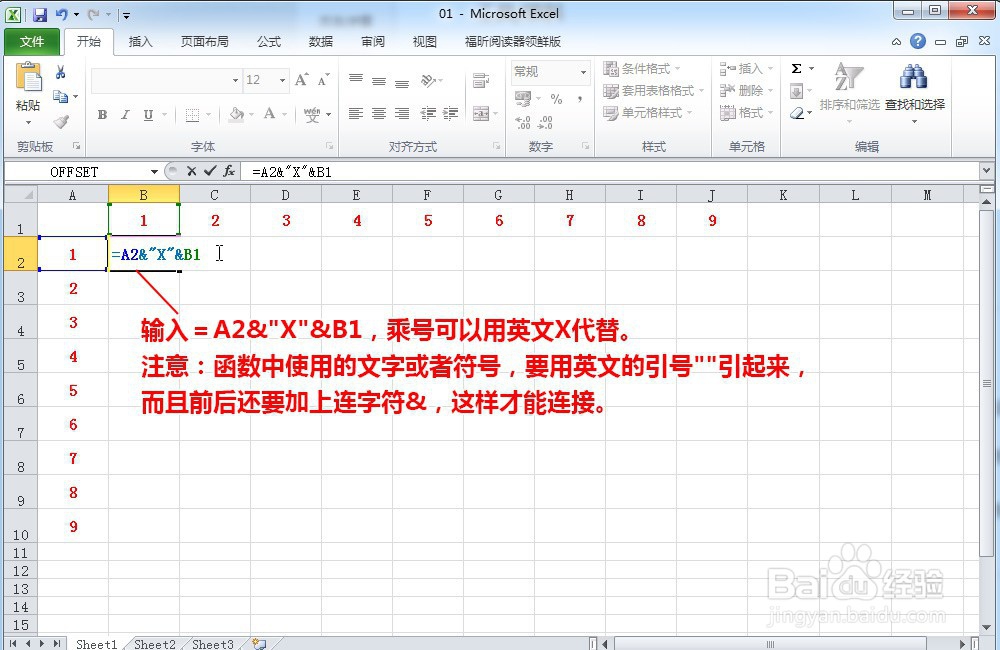
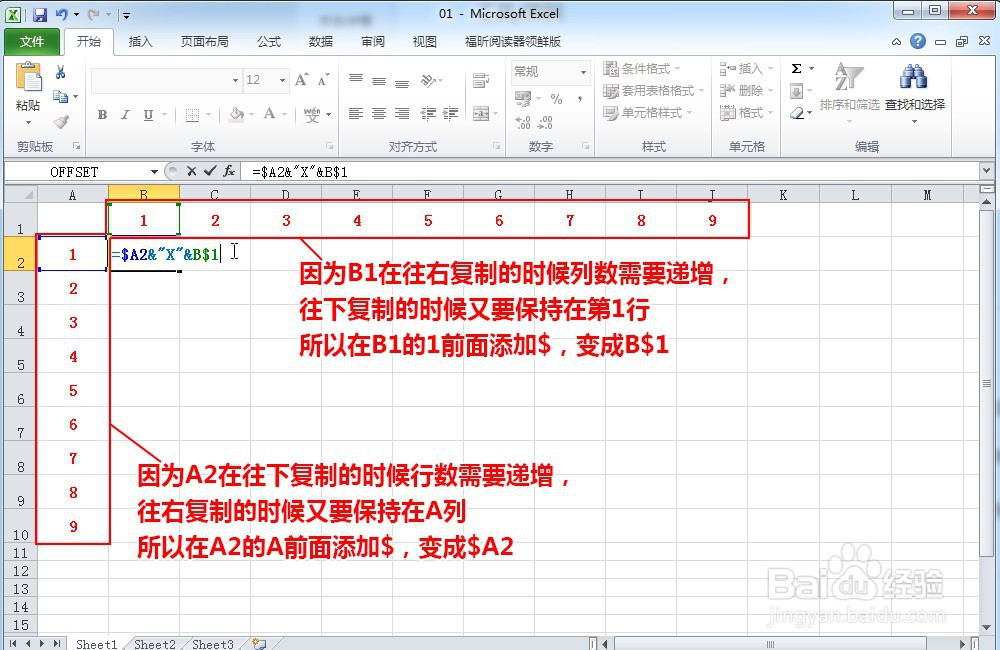 2/6
2/6确认输入之后,我们就会得到1X1
然后在=$A2XB$1之后再输入=
最后输入结果$A2*B$1,
整个公式就是
=$A2XB$1=$A2*B$1
得到1X1=1
向右向下复制公式就会得如图所示的九九乘法表。

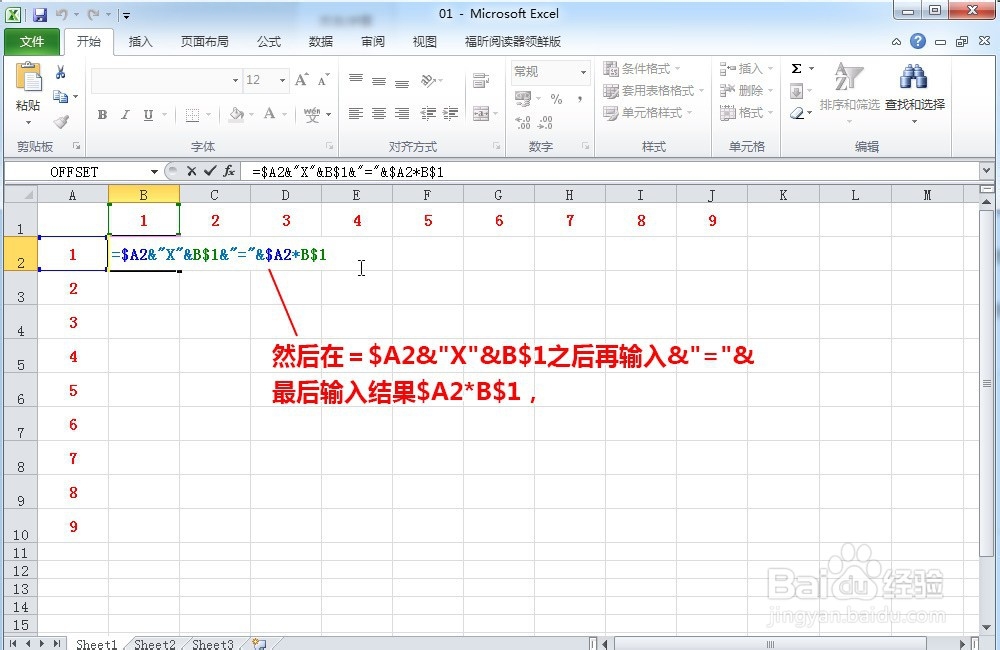
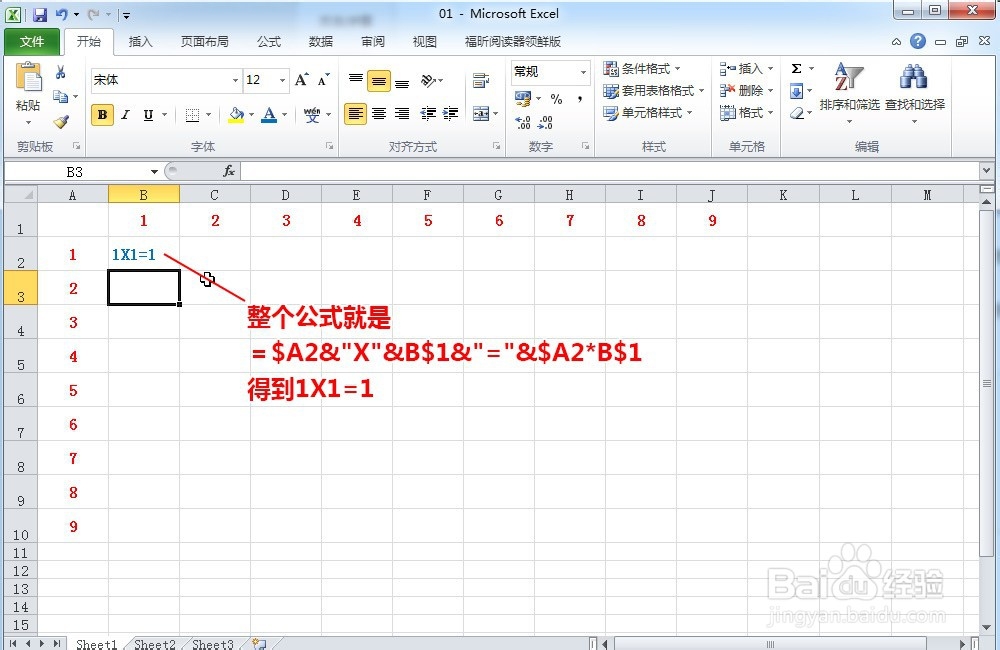
 3/6
3/6现在我们在原来公式的基础上添加一个IF函数
如果行数小于列数,$A2B$1,就显示为空白
=IF($A2B$1,,$A2XB$1=$A2*B$1)
再次向右向下复制公式就会得到我们想要的九九乘法表
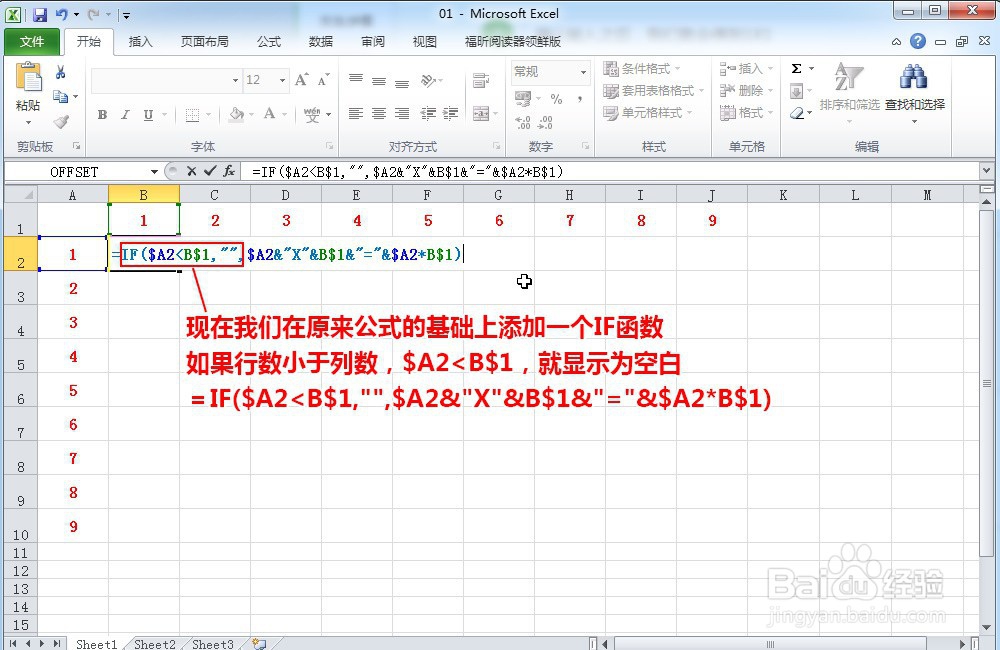

 4/6
4/6第二种方法是使用excel的数组的方法
在B2单元格输入:
=A2:A10XB1:J1=A2:A10*B1:J1
也就是一个纵向数组A2:A10和一个横向数组B1:J1相乘
确认得到
1X1=1

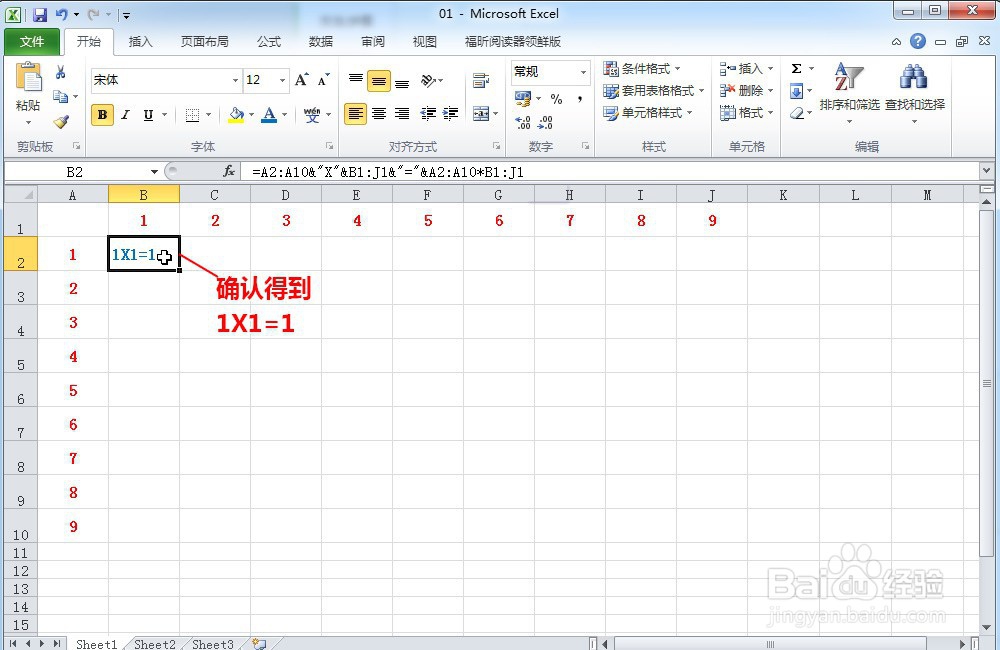 5/6
5/6选中B2到J10区域,在编辑栏单击鼠标,
然后按Ctrl+Shift+Enter确认,
就会得到如图所示的九九乘法表。
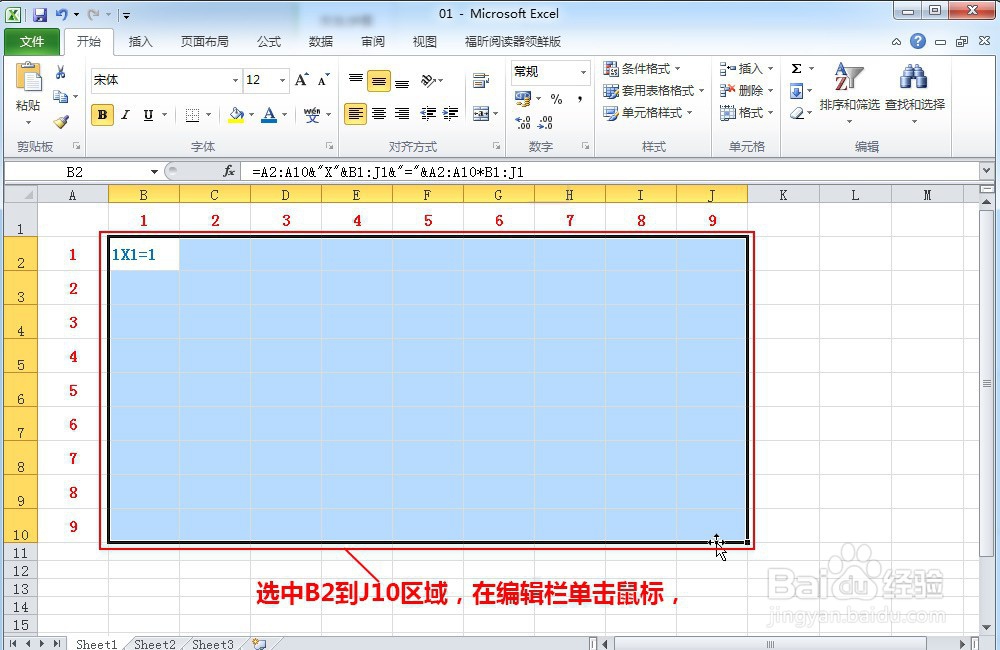

 6/6
6/6现在我们在原来公式的基础上添加一个IF函数
如果行数小于列数,A2:A10B1:J1,就显示为空白
=IF(A2:A10B1:J1,,A2:A10XB1:J1=A2:A10*B1:J1)
然后按Ctrl+Shift+Enter确认,
就得到我们想要的九九乘法表

 注意事项
注意事项谢谢您的阅读,希望能给您带来一点收获,麻烦您 “点赞”和“投票”,谢谢!
如果“关注我”,不懂的可以联系我,详细解答。
版权声明:
1、本文系转载,版权归原作者所有,旨在传递信息,不代表看本站的观点和立场。
2、本站仅提供信息发布平台,不承担相关法律责任。
3、若侵犯您的版权或隐私,请联系本站管理员删除。
4、文章链接:http://www.ff371.cn/art_548528.html
 订阅
订阅